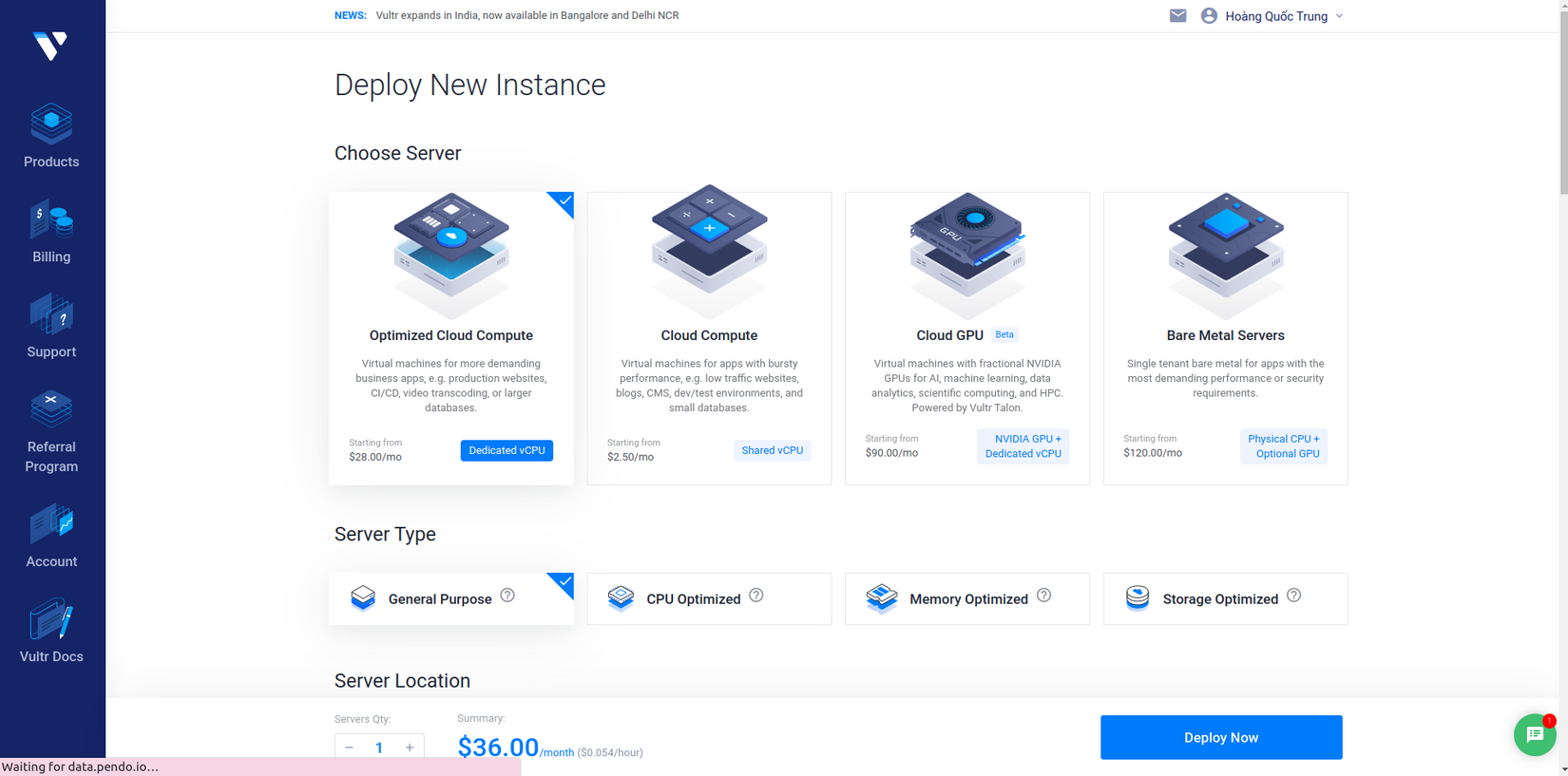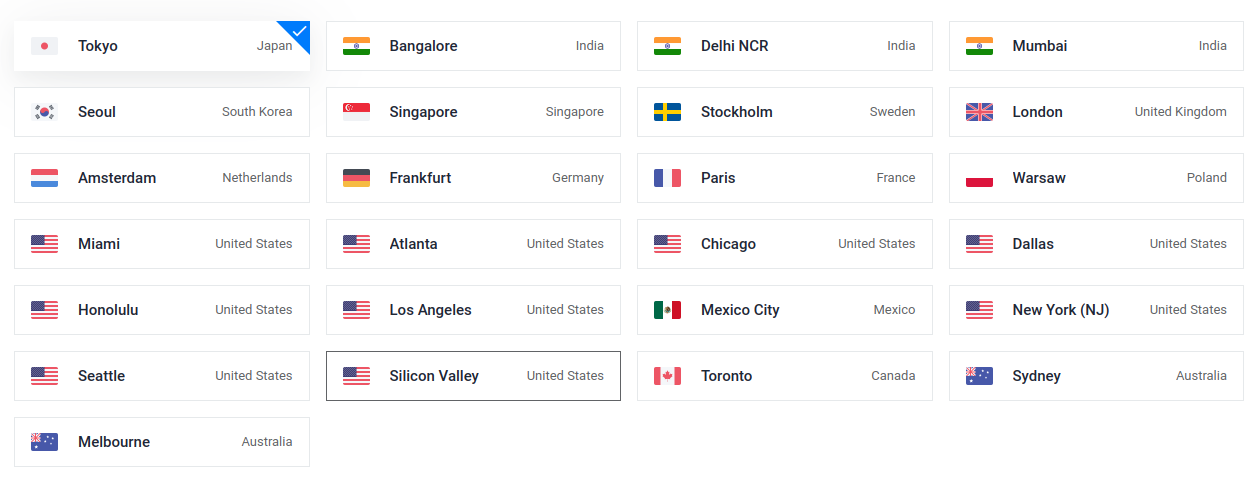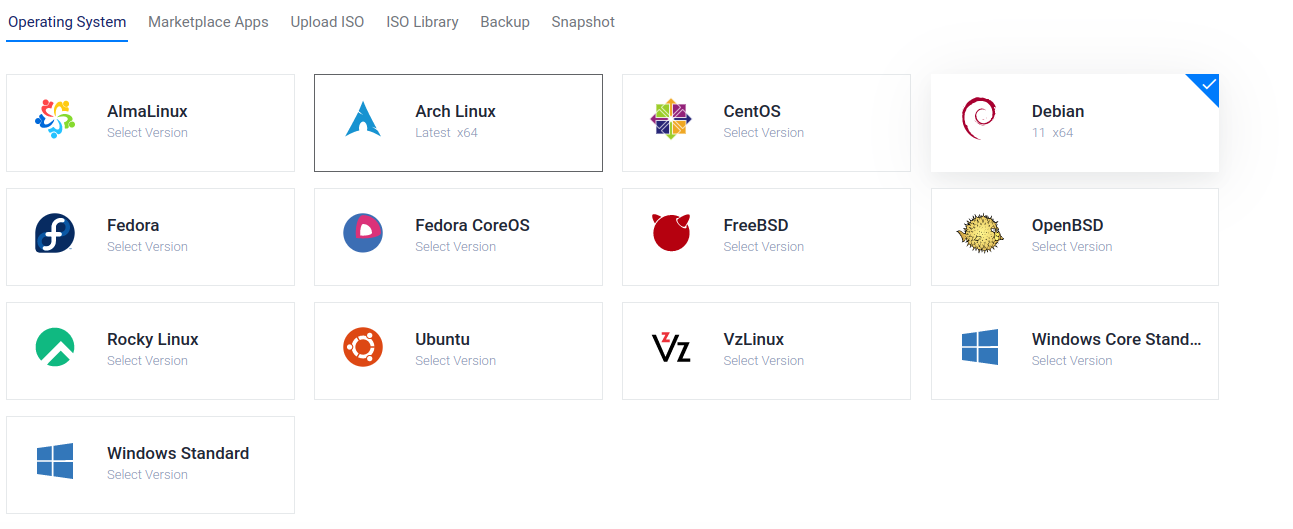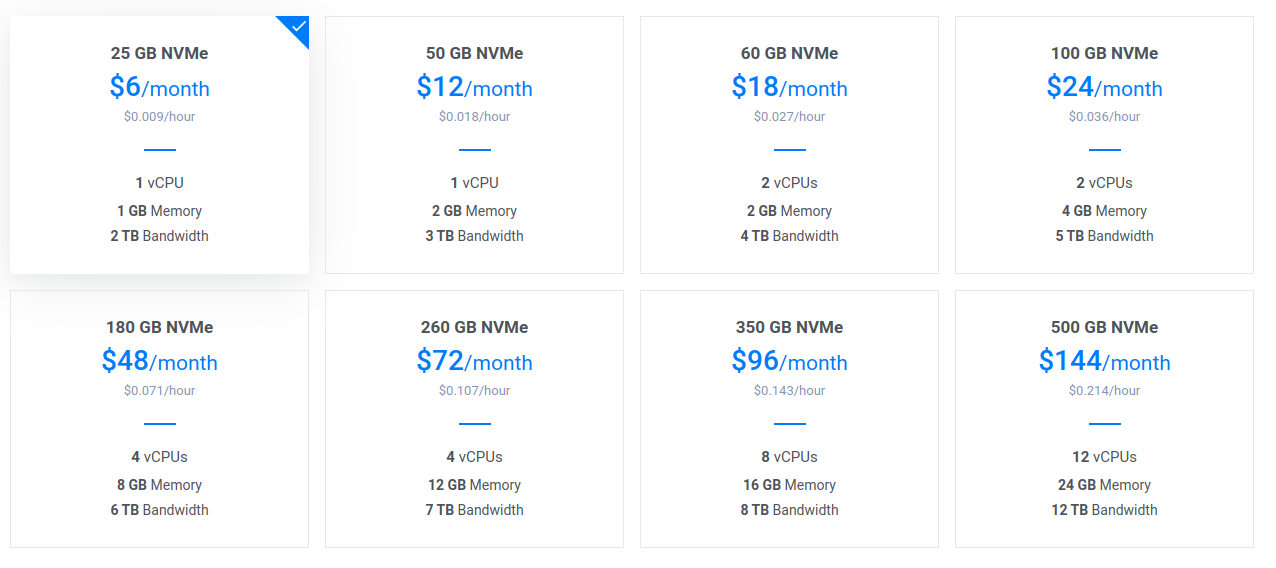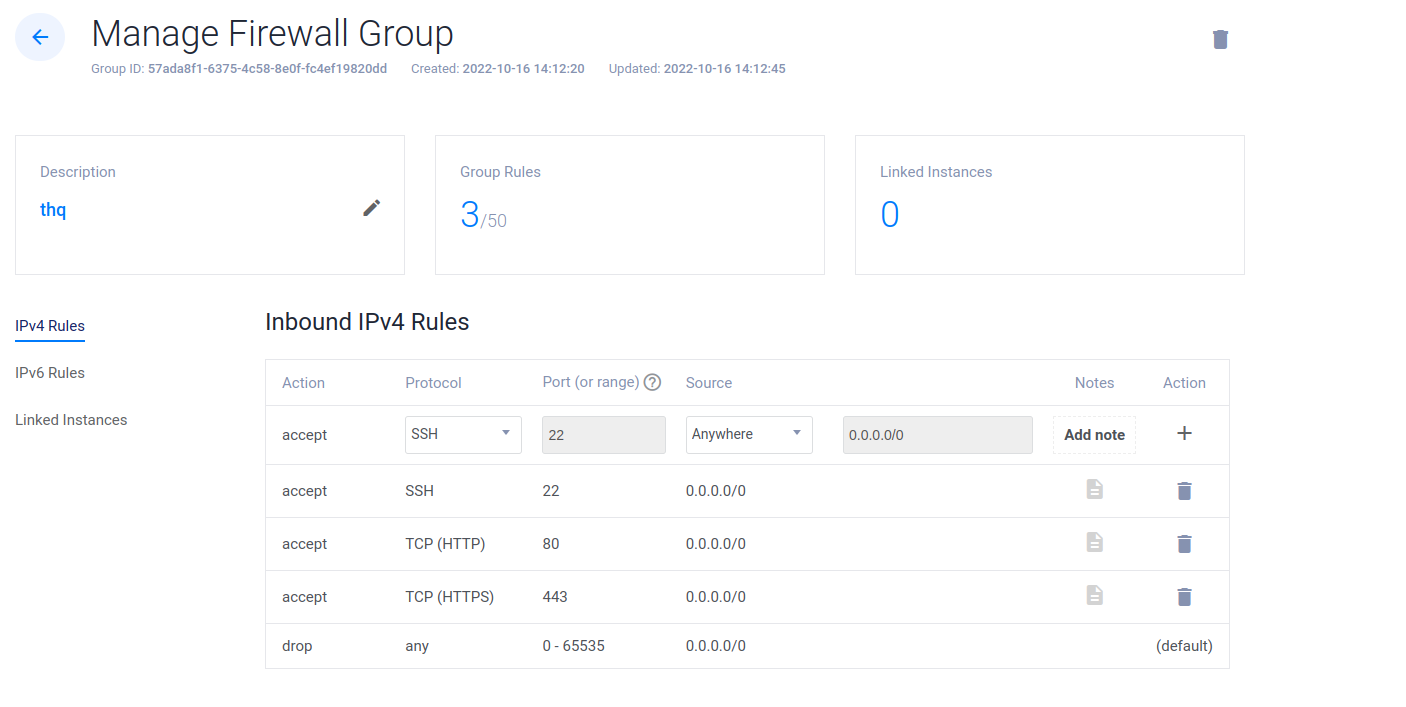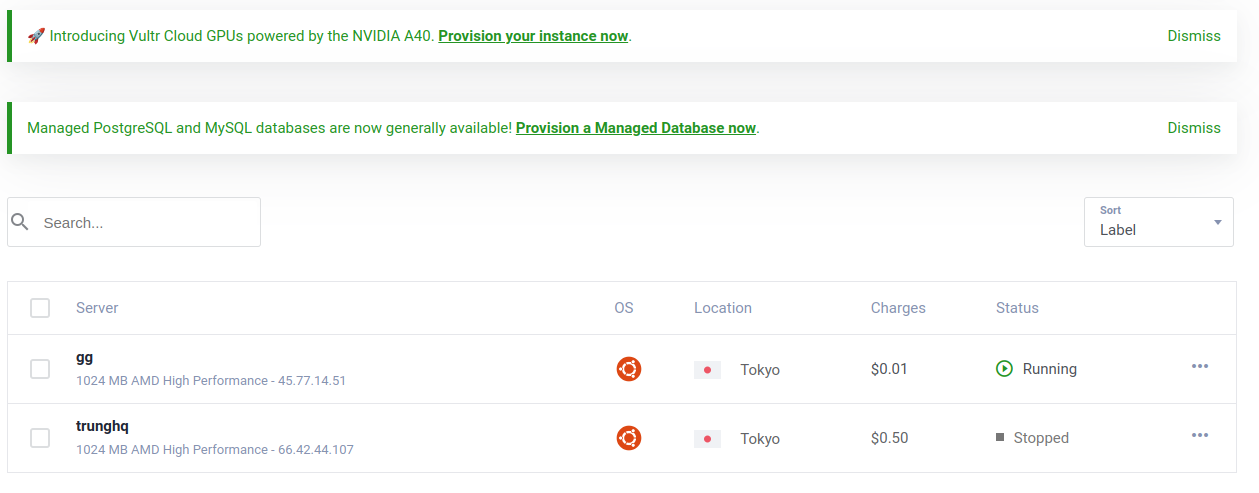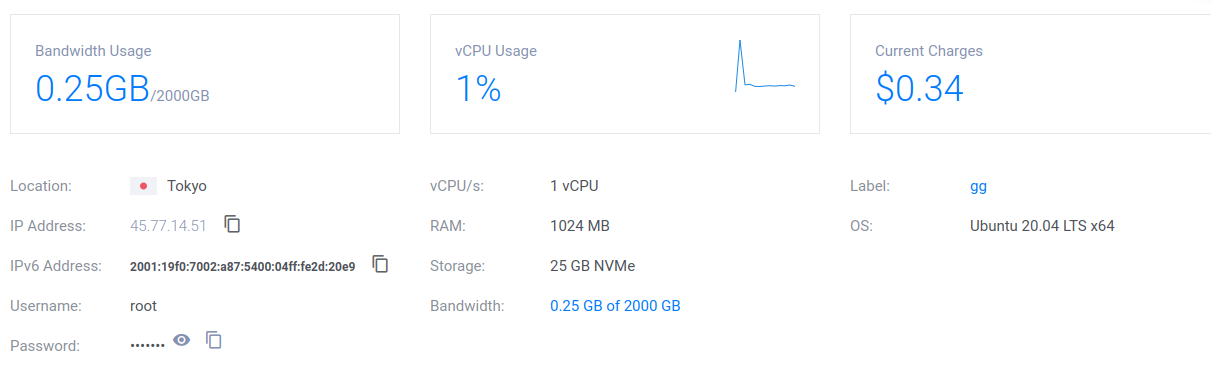Deploy với Ubuntu VPS (Phần 1) Làm thế nào để tạo một VPS cho riêng mình?
Bài đăng này đã không được cập nhật trong 3 năm
1. Mở đầu
- Bản chất của cuộc sống là sự nỗ lực không ngừng nghỉ mỗi ngày. Mỗi người cố gắng làm cho phiên bản của mình ngày hôm nay tốt hơn ngày hôm qua. Trong công việc cũng thế, bản thân mình là một backend web developer, mình nghĩ chỉ biết code thôi là chưa đủ, để tăng giá trị bản thân, mình nghĩ chúng ta cần phải biết nhiều hơn thế. Ví dụ như cần học thêm kiến thức để trờ thành fullstack developer, để có thể tự build, deploy trang web của mình lên server. Vì thế gần đây mình có tham gia một khóa học về deploy project trên VPS và ngày hôm nay mình muốn chia sẻ cho các bạn cách để có thể tạo VPS riêng cho mình. Oke bắt đầu thôi 👌
2. Chọn nhà cung cấp VPS
Hiện nay có rất nhiều nhà cung cấp VPS cung cấp cho bạn khả năng uptime đáng tin cậy, tốc độ nhanh và tài nguyên dồi dào (RAM, dung lượng lưu trữ, băng thông vv) với một giá thành hợp lý. Một trong số những nhà cung cấp VPS tốt hiện nay có thể kể đến như:
Trong bài viết này, mình sẽ hướng dẫn các bạn tạo một VPS trên Vultr.
1. Vultr là gì?
- Với trên 200 nghìn khách hàng từ 150 quốc gia trên toàn cầu, Vultr được biết đến như một nền tảng cung cấp máy chủ đám mây với bộ lưu trữ linh hoạt. Nền tảng đám mây tiên tiến này nhằm mục đích cung cấp cơ sở hạ tầng đám mây và dịch vụ lưu trữ cho doanh nghiệp và các nhà phát triển. Với 17 trung tâm dữ liệu, Vultr làm đơn giản hóa môi trường đám mây cho các nhà phát triển ở khắp nơi trên thế giới
- Triển khai bằng một cú click, 100% ổ cứng SSD, hoàn toàn tự động và chuyên dụng khiến người dùng mê mẩn. Tương tự so với các đối thủ cạnh tranh với giá cả hợp lý và một hệ quản trị thân thiện. Vultr được xem như một trong số những nhà cung cấp dịch vụ tốt nhất dịch vụ Cloud Server . Chắc chắn, nó có thể là một sự lựa chọn đáng tin cậy cho các dự án quy mô nhỏ với quy mô nhỏ và ngân sách hạn chế.
2. Tạo VPS trên Vultr
- Đầu tiên các bạn cần tạo tài khoản trên Vultr. Hiện tại Vultr đang có chương trình tặng 150$ khi đăng kí mới các bạn có thể tham khảo tại đây
- Đây là màn hình đăng ký VPS trên Vultr
![image.png]()
-
Đầu tiên các bạn cần chọn Server. Ở đây có nhiều loại server cho các bạn chọn với mục đích dùng khác nhau. Nếu bạn chỉ dùng với mục đích đơn giản là tự học hay build một trang web đơn giản không có quá nhiều người dùng thì mình khuyến nghị các bạn cứ gói rẻ nhát mà chơi.
-
Tiếp đến chúng ta cần chọn nhà cung cấp CPU & Storage Technology.
![image.png]()
Ở đây có 2 nhà cung cấp là Intel và AMD. Thông tin chi tiết bạn có thể xem như mô tả
-
Server Location
![image.png]()
Vultr cung cấp cho chúng ta rất nhiều server đặt tại các quốc gia khác nhau, điều này rất thuận lợi cho việc truy cập Server được nhanh chóng và ổn định. Do mình ở Việt Nam nên mình khuyến nghị các bạn nên chọn các Server ở gần Việt Nam như Nhật bản, Hàn Quốc, Singapore...
-
Server Image
![image.png]()
Tiếp đến chúng ta cần chọn hệ điều hành cho server. Vultr cung cấp cho chúng ta rất nhiều hệ điều hành như Debian, window, ubuntu... Các bạn có thể chọn hệ điều hành phù hợp với nhu cầu của mình. Ở đây mình chọn hệ điều hành ubuntu 20.04
-
Server size
![image.png]()
Tùy vào quy mô của dự án các bạn nên chọn server sao cho phù hợp. Nếu chỉ đơn giản mục đích để học tập chọn gói 25 GB NVme là đủ
-
Tự động sao lưu
![image.png]()
Đây là một tính năng khá là hay của Vultr cho phép bạn khôi phục lại image bị mất bằng cách sao lưu lại một phiên bản mới từ image đã lưu
-
Tính năng bổ sung
![image.png]()
Các bạn có thể chọn thêm một số tính năng tùy nhu cầu. Với nhu cầu của mình thì chọn thêm Enable IPv6
-
SSH Keys
Các bạn cần tạo ssh key trên local, rồi tạo ssh key trên Vultr bằng cách. Điền tên bạn muốn tạo và copy nội dung file public key (id_rsa.pub) trên local vào box.

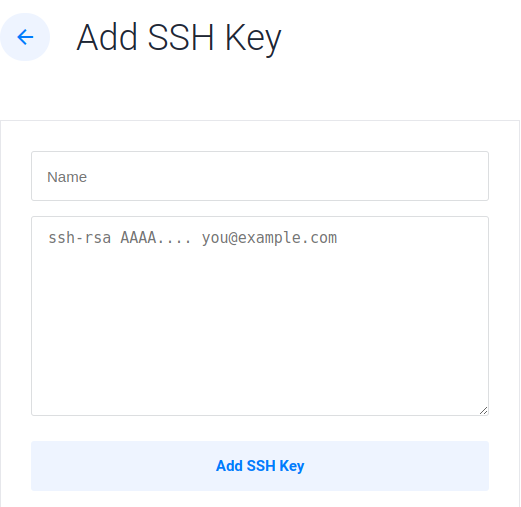
-
Firewall
Mặc định sẽ là no Firewall. Tuy nhiên, các bạn có thể cấu hình firewall cho riêng mình. Như bên dưới mình có tạo một số options cho Firewall: SSH, TCP
![image.png]()
-
Server Host name & Label
Các bạn có thể đặt domain của mình vào (nếu đã có). Còn không có thể thêm một domain bất kỳ. Phần này mình thấy không quan trọng lắm nên các bạn không nhập cũng được.

- Deploy thôi. Sau khi deploy xong sẽ hiện ra như sau:
![image.png]()
-
Các bạn có thể xem chi tiết VPS mình vừa mới tạo. Ở đây hiển thị ra khá là đầy đủ các thông tin như Username, Password, địa điểm đặt server, lượng CPU đã mất, số tiền phải thanh toán ...
![image.png]()
Để kiểm tra, các bạn có thể ssh vào xem có login được không
ssh your_user@your_ip
Ex: ssh root@45.77.14.51
Hiển thị được như thế này là thành công.
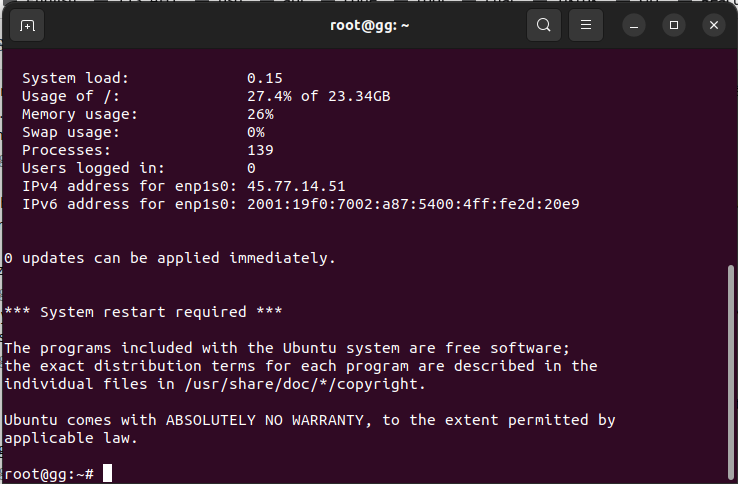
3. Lưu ý
Nếu không cần dùng đến server thì hãy stop để tránh bị trừ tiền nhé 😀
4. Kết luận
- Trên đây mình vừa hướng dẫn các bạn cách tạo VPS trên Vultr. Bài viết rất đơn giản nhưng hị vọng sẽ giúp ích được cho các bạn. Bài viết tiếp theo mình sẽ hướng dẫn các bạn, cách deploy một project Laravel hoàn chỉnh trên VPS. Các bạn có thể xem tại đây. Rất mong nhận được sự ủng hộ từ các bạn. Cám ơn các bạn vì đã đọc bài viết của mình 😘
All rights reserved